x360ce是一款功能强大、操作简单的360手柄模拟器,支持常规和进阶设置,可同时最高插入4个游戏手柄,拥有完美手柄震动效果,是玩psp、单机、网游等游戏的好伙伴。360手柄模拟器与普通手柄最大的区别就是360手柄有3个轴,而普通手柄两个,360手柄的Left Trigger 和Right Trigger是第三个手柄,所以大部分普通手柄进了G4W游戏都有不同程度的兼容问题,比如识别不出来,或者上下是反的等等问题,而且大部分G4W游戏不支持自定义键位,即使支持自定义键位的也不支持震动。360手柄模拟器能完美模拟xbox360手柄的震动功能,点击界面设置按键即可快速使用,就是这么简单,有需要的朋友可以下载看看哦。
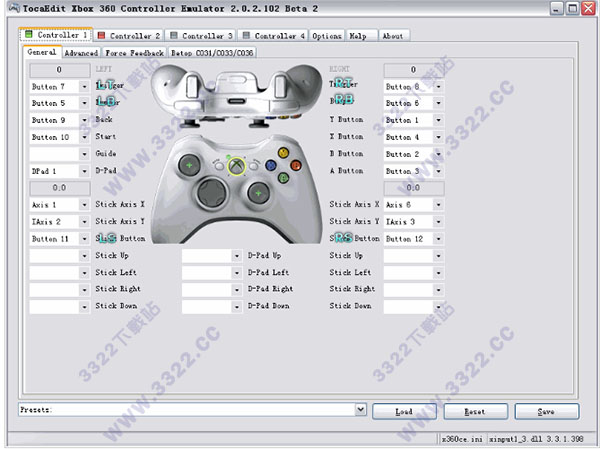
软件注意事项
需要安装NET Framework 4.0 和安装VC++ 2010*如果你的X360CE程序无法正常启用,请确认你安装了上面两项!都是直接放进游戏启动程序目录,有问题或者无效果移走就行。
*如果你的X360CE程序识别不出你的手柄!请确认你安装了最最最新版的DerctX9.0c!!!!关于部分手柄出现的右摇杆方向异常问题,请装好你的手柄驱动。
若无振动请确认手柄原官方驱动是否安装,游戏里振动设置是否ON!切记!先插上手柄再启动游戏!
功能特色
1.支持4个控制器2.支持震动设置
3.适合玩PSP、街机、网游等各种游戏
使用教程?
1、运行“x360ce手柄模拟器”。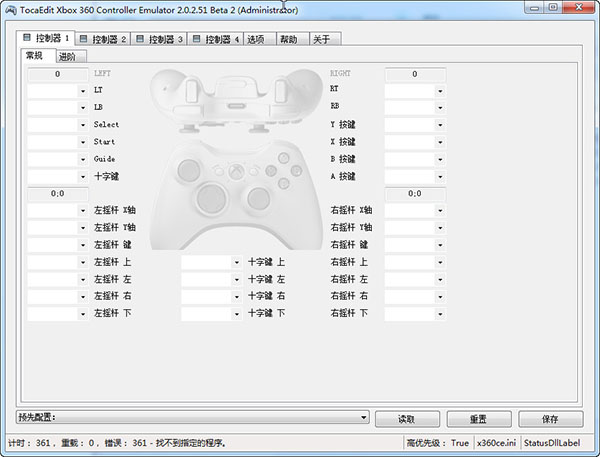
2、选择相应的控制器
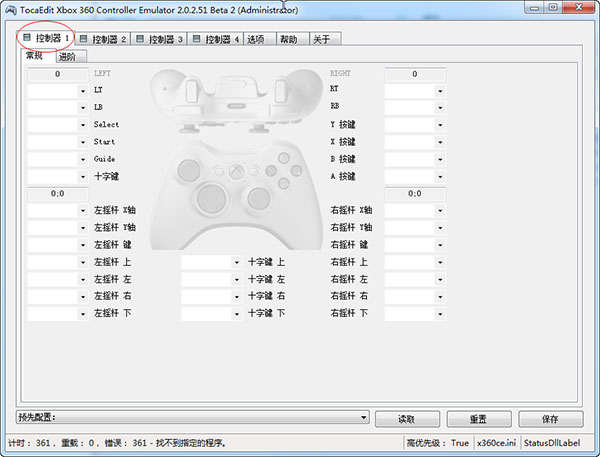
3、根据需求设置按键
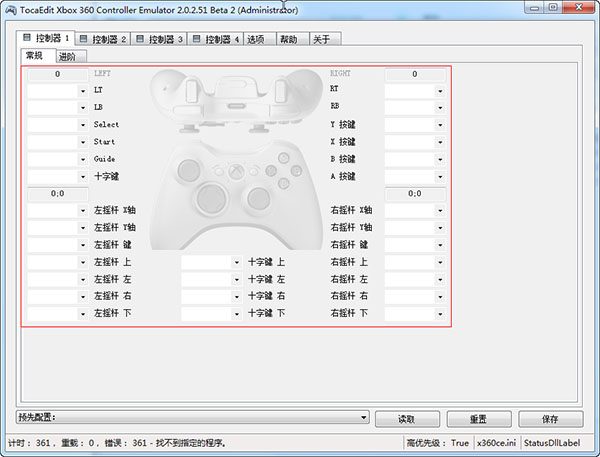
4、根据需求调整进阶属性(一般只需常规设置,进阶属性默认即可)

5、在选项内设置各种配置
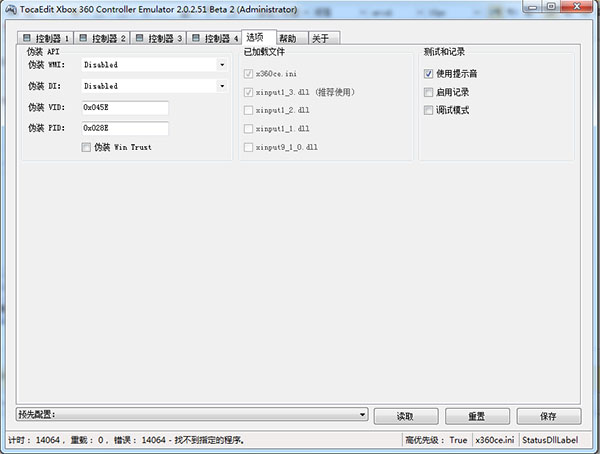
6、选择配置、最后点击保存。
常见问题
一、x360ce无法使用问题?1.下载xbox360ce。
2.新建个文件夹,把xbox360ce.exe解压出来。
3.插好手柄,运行xbox360ce.exe,弹出提示窗口,无视,确定之。
4.General选项卡为设置手柄按键映射,在最下面的下拉框中选择Controller (Xbox 360 Wireless Receiver for windows),点 Load,此时,手柄图变灰,Controller 1 的灯变红,没关系,到Advanced选项卡中,把Native Mode的钩点掉就好了,顺便把最左下角的滑块拖到0%。
5.再回到General,设置按键:下拉框中record为直接手柄按键记录,我的手柄是北通战戟2,没有guide键,不设置,注意的是,左右摇杆最下面四行里的都可以不设,只要左右摇杆的XY设置好了就可以,这里注意,D-pad为方向键,要在D-pad里选了DPAD 1下面的D-pad up、left、right、down才能设置。摇杆设置的时候直接选按键,不要用手柄按,这里比较麻烦,具体选择哪个就按照图中的来试试,不行的话自己尝试下。
6.设置好后,右下角save一下,到Force Feedback项,将Left/Right Motor Period(ms)两个项的滑块都拖到最右边,save一下。
7.关闭程序,将3个文件复制到游戏安装目录,进游戏玩吧!
二、WIN7停止工作问题:win7 下模拟玩会跳出啊 怎么办啊???
答:win7下可能出现跳出、停止响应的问题,请在模拟器中将震动关闭。见下图,红框中的选择框钩上表示开启震动,不钩表示关闭震动
更新日志:
v2.0.2.156(2011年10月8日)修正:其他相关加载设置从Internet的错误。
v2.0.2.154(2011年10月8日)
修复:检查丢失的文件之前,应用将成为可见。
修复:XInput库将重新加载,加载新设备的设置。
修复:Internet数据库按钮,将本身的正确禁用/启用。
修正:从互联网加载的设置。
新功能:设置从Internet设置数据库删除确认框。
更新:更新设备的插入和取出的方法,减少CPU使用率。
更新:代码的其他部分进行了优化,使用更少的CPU资源。
更新:可排序的网格。
更新 - 更新:消息框。
更新:更新了一些图标。
更新:“搜索互联网”复选框被添加到“检测到新设备”向导。
更新:互联网功能是默认启用的。
更新:Internet设置的应用程序“选项的名字重新命名。
更新:互联网数据库的URL文本框允许上双击编辑URL。
下载体验
